CAD是自动计算机辅助设计软件,能够进行二维制图和三维图纸设计,无需懂得编程就能够自动制图,因此非常的多的朋友在学习和使用。设计完图纸之后,我们经常会使用上下标,但是CAD怎样进行上下标?不清楚操作的小伙伴们,快来看看下面的教程是如何操作的吧!
方法/步骤
第1步
首先我们打开CAD之后,在CAD的注释菜单哪里找到文字选项,如图所示:
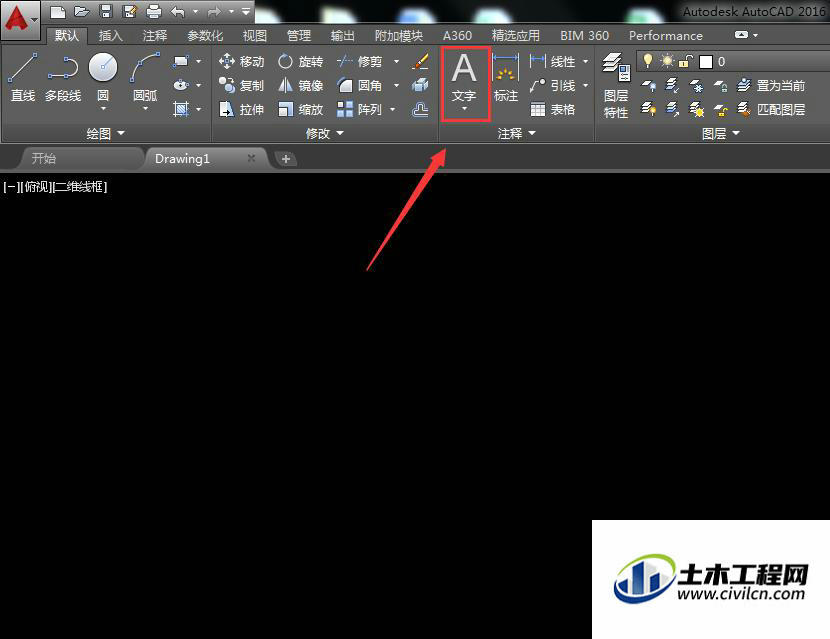
第2步
选择文字选项,我们然后在绘图区里输入需要的文字,如图所示:
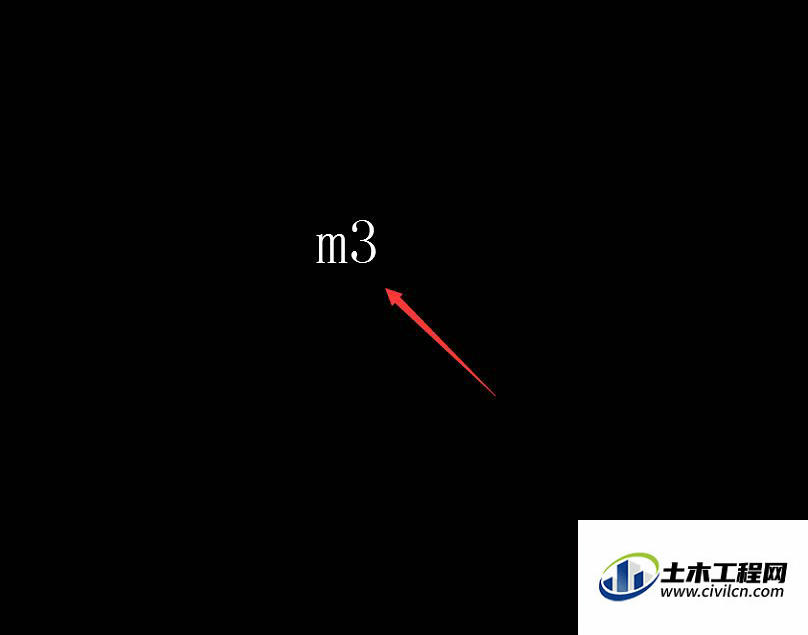
第3步
双击输入的文字,然后我们选择需要上标的数字,如图所示:
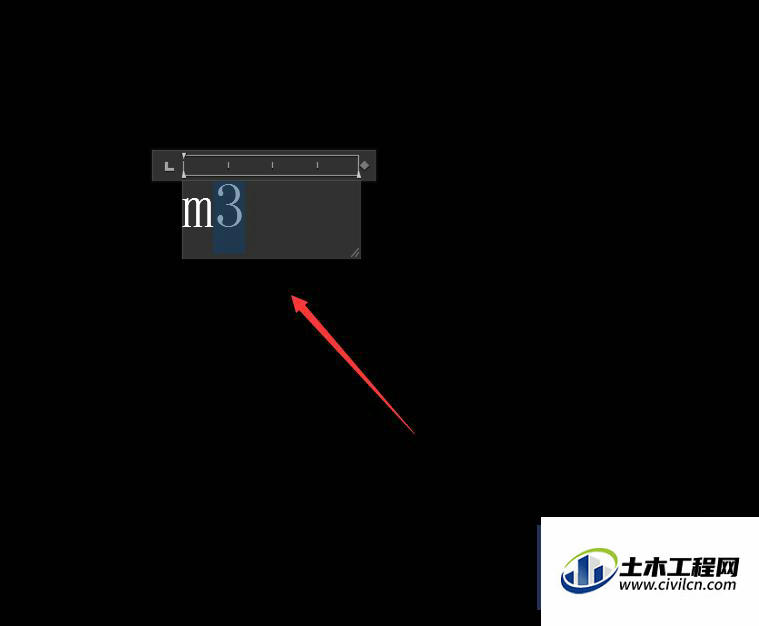
第4步
选择上标的数字之后,在上面的菜单哪里找到上标选项,如图所示:
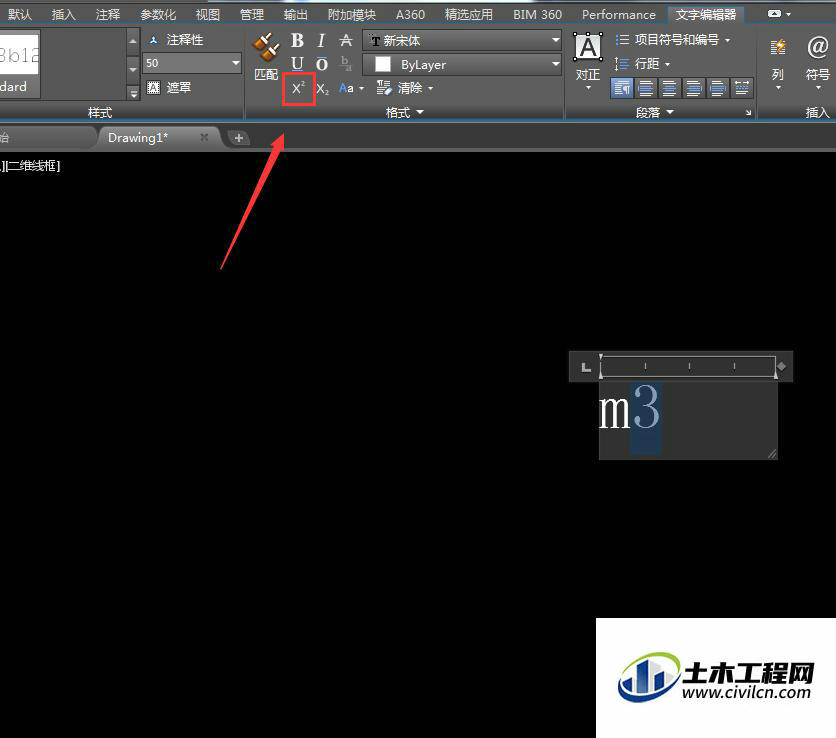
第5步
点击上标选项,可以看到我们刚刚输入的文字就进行了上标,如图所示:
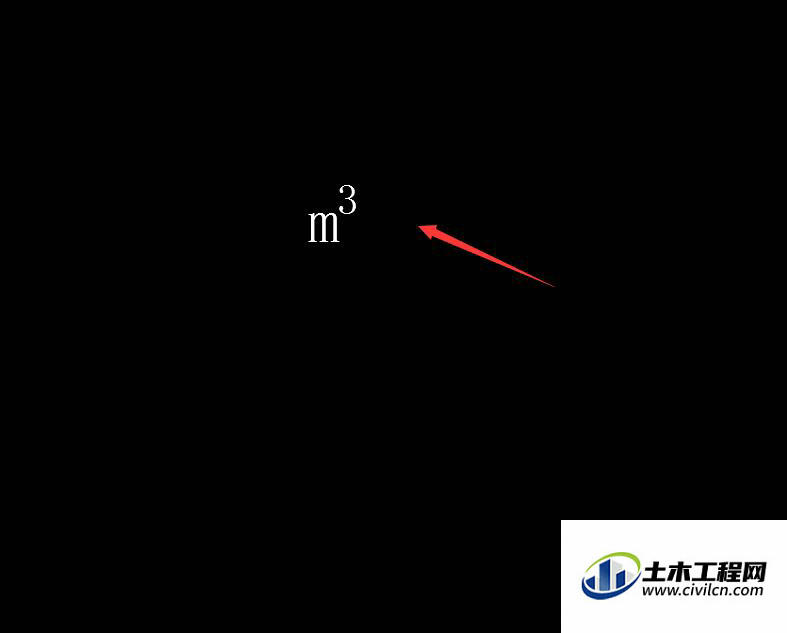
第6步
我们再次选择刚刚输入的文字里面需要上标的部分,然后在上面的菜单里找到下标选项,如图所示:
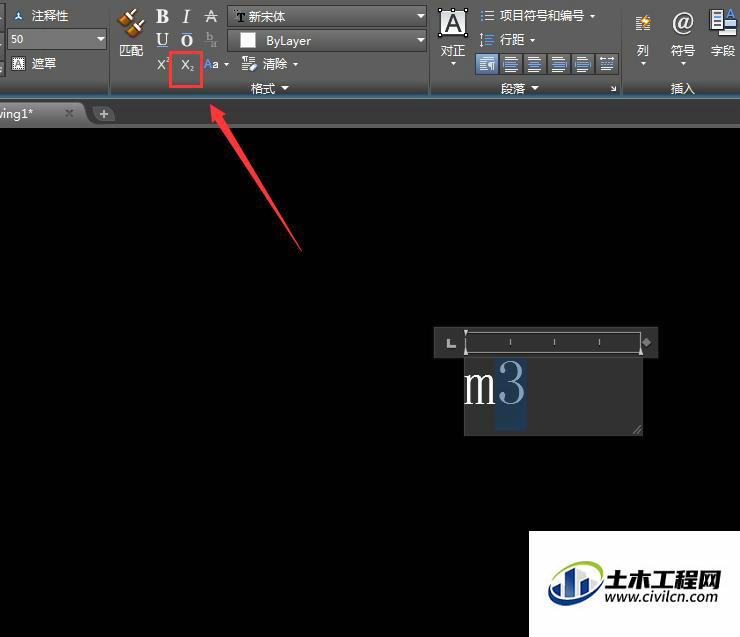
第7步
点击下标选项,可以看到我们的文字就进行了下标处理,其效果如图所示:
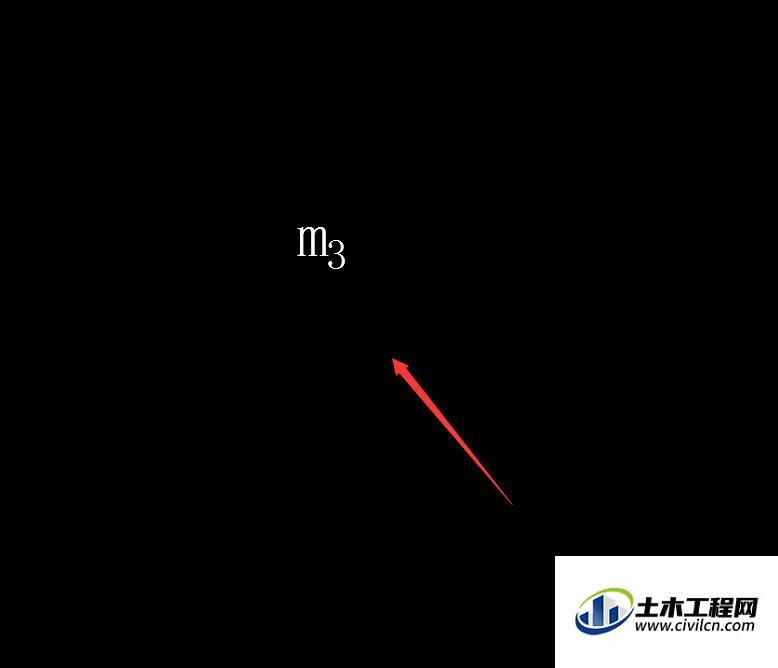
第8步
总结,在进行上下标时,我们需要双击进入文字的编辑模式,然后再选择需要打上下标的部分,再在菜单里依次点击上下标符号就得到了上下标效果。
